관리되는 Android Enterprise 디바이스에 대해 앱 구성 정책 추가
Microsoft Intune 앱 구성 정책은 관리되는 Android 엔터프라이즈 디바이스의 관리되는 Google Play 앱에 설정을 제공합니다. 앱 개발자는 Android 관리형 앱 구성 설정을 노출합니다. Intune은 이러한 노출된 설정을 사용하여 관리자가 앱에 대한 기능을 구성할 수 있도록 합니다. 앱 구성 정책이 사용자 그룹에 할당됩니다. 정책 설정은 일반적으로 앱이 처음 실행되면 앱에서 해당 설정을 검사할 때 사용됩니다.
모든 앱이 앱 구성을 지원하는 것은 아닙니다. 앱 개발자에게 문의하여 앱이 앱 구성 정책을 지원하는지 확인합니다.
참고
Microsoft Teams Android 장치는 계속 지원되므로 이 요구 사항은 적용되지 않습니다.
관리되는 앱 앱 구성 정책을 통해 제공되는 Intune 앱 보호 정책 및 앱 구성의 경우 Intune에는 Android 9.0 이상이 필요합니다.
전자 메일 앱
Android Enterprise에는 여러 등록 방법이 있습니다. 등록 유형은 디바이스에서 전자 메일을 구성하는 방법에 따라 달라집니다.
- Android Enterprise 완전 관리형, 전용 및 회사 소유 회사 프로필에서 앱 구성 정책 및 이 문서의 단계를 사용하세요. 앱 구성 정책은 Gmail 및 Nine Work 전자 메일 앱을 지원합니다.
- 회사 프로필이 있는 Android Enterprise 개인 소유 디바이스에서 Android Enterprise 전자 메일 디바이스 구성 프로필을 만드세요. 프로필을 만들 때 앱 구성 정책을 지원하는 전자 메일 클라이언트에 대해 설정을 구성할 수 있습니다. 구성 디자이너를 사용하는 경우 Intune에는 Gmail 및 Nine Work 앱과 관련된 전자 메일 설정이 포함됩니다.
앱 구성 정책 만들기
Microsoft Intune 관리 센터에 로그인합니다.
앱>앱 구성 정책>추가>관리되는 디바이스를 선택합니다. 관리되는 디바이스와 관리 앱 중에서 선택할 수 있습니다. 자세한 내용은 앱 구성을 지원하는 앱을 참조하세요.
기본 페이지에서 다음 세부 정보를 설정합니다.
- 이름 - 포털에 표시되는 프로필의 이름입니다.
- 설명 - 포털에 표시되는 프로필에 대한 설명입니다.
- 디바이스 등록 유형 - 이 설정은 관리되는 디바이스로 설정됩니다.
Android Enterprise를 플랫폼으로 선택하세요.
대상 앱 옆에 있는 앱 선택을 클릭합니다. 연결된 앱 창이 표시됩니다.
연결된 앱 창에서 구성 정책과 연결할 관리 앱을 선택하고 확인을 클릭합니다.
다음을 클릭하여 설정 페이지를 표시합니다.
추가를 클릭하여 권한 추가 창을 표시하세요.
재정의할 사용 권한을 클릭하세요. 부여된 권한은 선택한 앱에 대한 "기본 앱 권한" 정책을 재정의합니다.
각 권한에 대해 사용 권한 상태를 설정하세요. 프롬프트, 자동 부여 또는 자동 거부 중에서 선택할 수 있습니다.
참고
Android 12를 기준으로 다음 권한에 대한 자동 권한 부여 구성은 공동 소유 회사 프로필 또는 회사 소유 전용 디바이스에서 지원되지 않습니다.
- SMS(읽기)
- 위치 액세스(거친)
- 위치 액세스(벌금)
- 카메라
- 오디오 녹음
- 본문 센서 데이터 허용
- 배경 위치
관리되는 앱이 구성 설정을 지원하는 경우 구성 설정 형식 드롭다운 상자가 표시됩니다. 구성 정보를 추가하려면 다음 방법 중 하나를 선택합니다.
- 구성 디자이너 사용
- JSON 데이터 입력
구성 디자이너 사용에 대한 자세한 내용은 구성 디자이너 사용을 참조하세요. XML 데이터 입력에 대한 자세한 내용은 JSON 데이터 입력을 참조하세요.
사용자가 회사 및 개인 프로필에서 대상 앱을 연결할 수 있도록 설정해야 하는 경우 연결된 앱 옆에 있는 사용을 선택하세요.
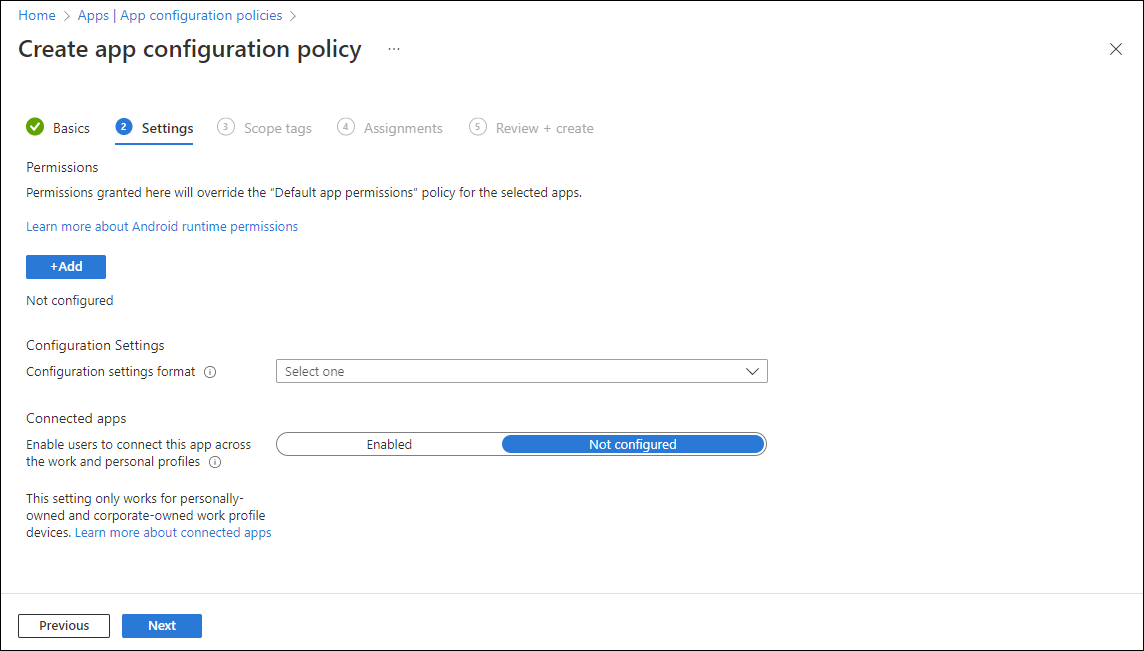
참고
이 설정은 개인 소유 회사 프로필 및 회사 소유 회사 프로필 디바이스에 대해서만 작동합니다.
연결된 앱 설정을 구성되지 않음으로 변경해도 디바이스에서 구성 정책이 제거되지 않습니다. 디바이스에서 연결된 앱 기능을 제거하려면 관련 구성 정책의 할당을 취소해야 합니다.
다음을 클릭하여 범위 태그 페이지를 표시합니다.
[선택 사항] 앱 구성 정책에 대한 범위 태그를 구성할 수 있습니다. 범위 태그에 대한 자세한 내용은 역할 기반 액세스 컨트롤(RBAC) 및 배포된 IT의 범위 태그 사용을 참조하세요.
다음을 클릭하여 할당 페이지를 표시합니다.
할당 옆 드롭다운 상자에서 그룹 추가, 모든 사용자 추가 또는 모든 디바이스 추가를 선택하여 앱 구성 정책을 할당합니다. 할당 그룹을 선택한 후에는 관리되는 디바이스에 대한 앱 구성 정책을 배포할 때 할당 범위를 구체화하는 필터를 선택할 수 있습니다.
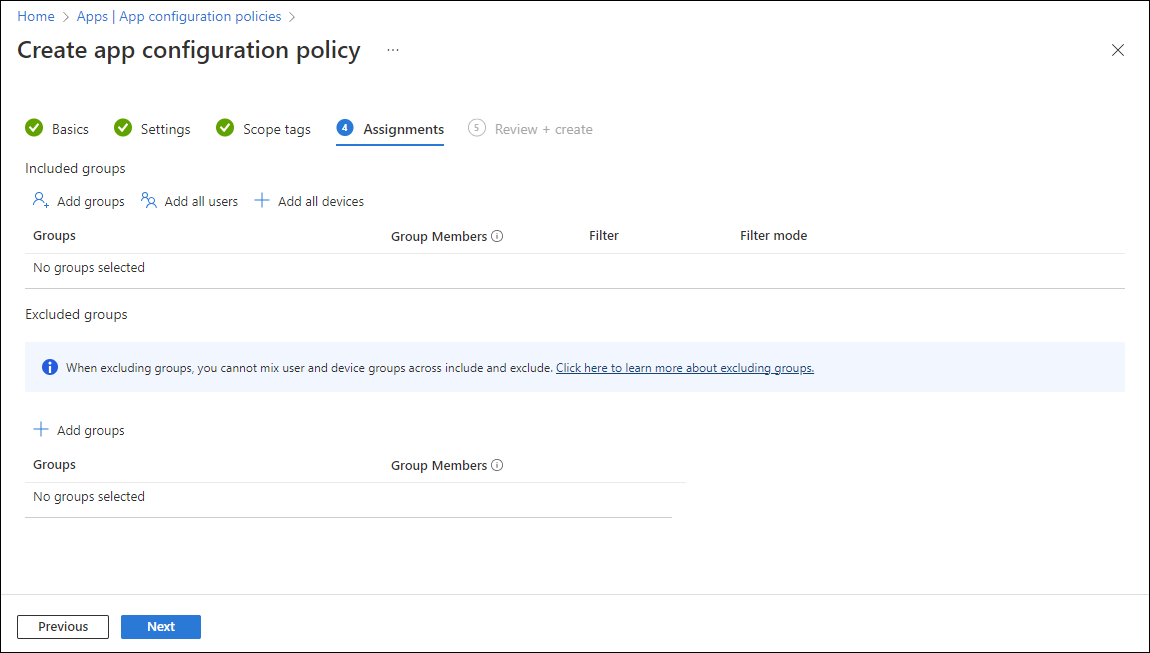
드롭다운 상자에서 모든 사용자를 선택합니다.
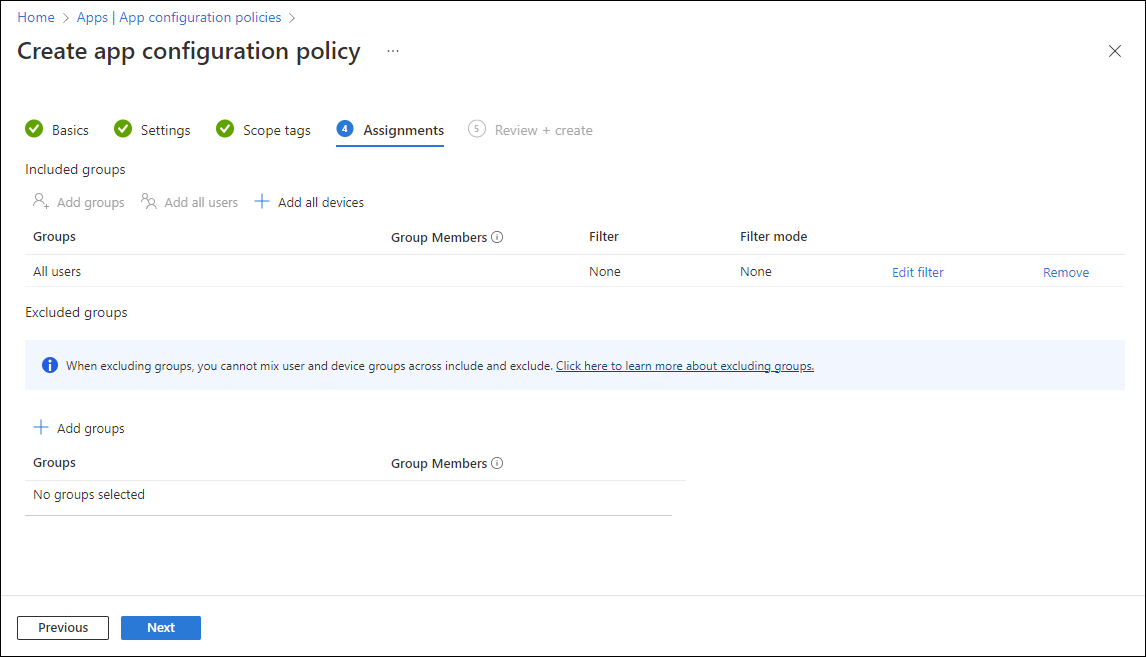
[선택 사항] 필터 편집을 클릭하여 필터를 추가하고 할당 범위를 구체화합니다.
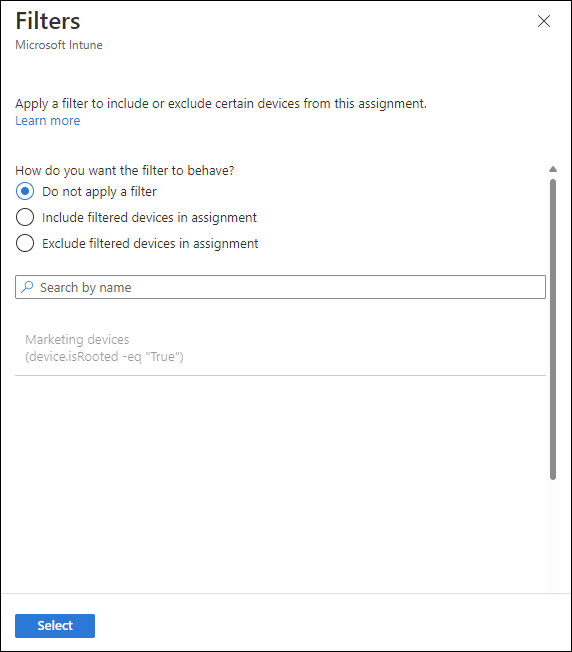
제외할 그룹 선택을 클릭하여 관련 창을 표시합니다.
제외할 그룹을 선택한 다음 선택을 클릭합니다.
참고
그룹을 추가할 때 지정된 할당 유형에 대해 이미 다른 그룹이 포함된 경우 미리 선택되어 다른 포함 할당 유형으로 변경되지 않습니다. 따라서 사용된 해당 그룹은 제외된 그룹으로 사용할 수 없습니다.
다음를 클릭하여 검토 + 만들기 페이지를 표시합니다.
만들기를 클릭하여 앱 구성 정책을 Intune에 추가합니다.
구성 디자이너 사용
앱이 구성 설정을 지원하도록 디자인된 경우 관리되는 Google Play 앱에 대해 구성 디자이너를 사용할 수 있습니다. 구성은 Intune에 등록된 디바이스에 적용됩니다. 디자이너를 사용하면 앱에서 노출하는 설정에 대한 특정 구성 값을 구성할 수 있습니다.
추가를 선택합니다. 앱에 대해 입력할 구성 설정 목록을 선택합니다.
Gmail 또는 Nine Work 전자 메일 앱을 사용하는 경우 전자 메일 구성하도록 Android Enterprise 디바이스 설정에 이러한 특정 설정에 대한 자세한 정보가 있습니다.
구성의 각 키와 값에 대해 다음을 설정합니다.
- 값 형식: 구성 값의 데이터 형식입니다. 문자열 값 형식의 경우 필요에 따라 변수 또는 인증서 프로필을 값 형식으로 선택할 수 있습니다. 정책이 만들어지면 이러한 값 형식이 문자열로 표시됩니다.
- 구성 값: 구성의 값입니다. 값 형식에 대해 변수 또는 인증서를 선택하는 경우 변수 또는 인증서 프로필 목록에서 선택합니다. 인증서를 선택하면 디바이스에 배포된 인증서의 인증서 별칭이 런타임에 채워집니다.
구성 값에 대해 지원되는 변수
변수를 값 형식으로 선택하는 경우 다음 옵션을 선택할 수 있습니다.
| 옵션 | 예제 |
|---|---|
| Microsoft Entra Device ID | dc0dc142-11d8-4b12-bfea-cae2a8514c82 |
| 계정 ID | fc0dc142-71d8-4b12-bbea-bae2a8514c81 |
| Intune 디바이스 ID | b9841cd9-9843-405f-be28-b2265c59ef97 |
| 도메인 | contoso.com |
| 메일 | john@contoso.com |
| 부분 UPN | john |
| User ID | 3ec2c00f-b125-4519-acf0-302ac3761822 |
| 사용자 이름 | John Doe |
| 사용자 계정 이름 | john@contoso.com |
앱에서 구성된 조직 계정만 허용
Microsoft Intune 관리자는 관리되는 디바이스에서 Microsoft 앱에 추가되는 회사 또는 학교 계정을 제어할 수 있습니다. 허용된 조직 사용자 계정으로만 액세스를 제한하고 등록된 디바이스에서 개인 계정을 차단할 수 있습니다. Android 디바이스의 경우 관리되는 디바이스 앱 구성 정책에서 다음 키/값 쌍을 사용합니다.
| 키 | com.microsoft.intune.mam.AllowedAccountUPNs |
|---|---|
| 값 |
|
참고
다음 앱은 위의 앱 구성을 처리하고 조직 계정만 허용합니다.
- Android용 Copilot(28.1.420328045 이상)
- Android용 Edge(42.0.4.4048 이상)
- Office, Word, Excel, Android용 PowerPoint(16.0.9327.1000 이상)
- Android용 OneDrive(5.28 이상)
- Android용 OneNote(16.0.13231.20222 이상)
- Android용 Outlook(2.2.222 이상)
- Android용 Teams(1416/1.0.0.2020073101 이상)
JSON 데이터 입력
앱의 일부 구성 설정(예: 번들 유형이 있는 앱)은 구성 디자이너를 사용하여 구성할 수 없습니다. 이러한 값에 JSON 편집기를 사용하세요. 설정은 앱이 설치될 때 자동으로 앱에 제공됩니다.
- 구성 설정 형식의 경우 JSON 편집기 입력을 선택합니다.
- 편집기에서 구성 설정에 대해 JSON 값을 정의할 수 있습니다. JSON 템플릿 다운로드를 선택하여 구성할 수 있는 샘플 파일을 다운로드할 수 있습니다.
- 확인을 선택한 다음 추가를 선택합니다.
정책이 만들어지고 목록에 표시됩니다.
할당된 앱이 디바이스에서 실행되면 앱 구성 정책에서 구성한 설정으로 실행됩니다.
연결된 앱 사용
적용 대상:
Android 11 이상
개인 소유 회사 프로필 사용자는 회사 포털 버전 5.0.5291.0 이상이어야 합니다. 회사 소유 회사 프로필 사용자는 지원을 위해 특정 버전의 Microsoft Intune 앱이 필요하지 않습니다.
Android 개인 소유 회사 프로필 및 회사 소유 회사 프로필을 사용하는 사용자가 지원되는 앱에 대해 연결된 앱 환경을 켜도록 허용할 수 있습니다. 이 앱 구성 설정을 사용하면 앱이 회사 및 개인 앱 인스턴스에서 앱 데이터를 연결하고 통합할 수 있습니다.
앱이 이 환경을 제공하려면 앱이 Google의 연결된 앱 SDK와 통합되어야 하므로 제한된 앱만 지원합니다. 연결된 앱 설정을 사전에 켤 수 있으며, 앱이 지원을 추가하면 사용자가 연결된 앱 환경을 사용하도록 설정할 수 있습니다.
연결된 앱 설정을 구성되지 않음으로 변경해도 디바이스에서 구성 정책이 제거되지 않습니다. 디바이스에서 연결된 앱 기능을 제거하려면 관련 구성 정책의 할당을 취소해야 합니다.
경고
앱에 연결된 앱 기능을 활성화하면 개인 앱의 업무 데이터가 앱 보호 정책에 의해 보호되지 않습니다.
또한 연결된 앱 구성에 관계없이 일부 OEM은 특정 앱을 자동으로 연결하거나 구성하지 않은 앱에 연결하기 위해 사용자 승인을 요청할 수 있습니다. 이 경우 앱의 예는 OEM의 키보드 앱입니다.
연결된 앱 설정을 활성화한 후 사용자가 회사 및 개인 앱을 연결할 수 있는 두 가지 방법이 있습니다.
- 지원되는 앱은 사용자에게 프로필 간 연결을 승인하라는 메시지를 표시하도록 선택할 수 있습니다.
- 사용자는 설정 앱을 열고 연결된 회사 및 개인 앱 섹션으로 이동하여 지원되는 모든 앱이 나열할 수 있습니다.
중요
동일한 디바이스를 대상으로 하는 동일한 앱에 대해 여러 앱 구성 정책이 할당되어 있고 한 정책은 연결된 앱을 Enabled로 설정하지만 다른 정책은 그렇지 않은 경우, 앱 구성은 충돌을 보고하고 그 결과 디바이스에서 적용된 동작은 연결된 앱을 허용하지 않게 됩니다.
앱에 대한 사용 권한 부여 상태 미리 구성
Android 디바이스 기능에 액세스하기 위한 앱 권한을 미리 구성할 수도 있습니다. 기본적으로 위치 또는 디바이스 카메라에 대한 액세스와 같은 디바이스 권한이 필요한 Android 앱은 사용자에게 사용 권한을 수락하거나 거부하라는 메시지를 표시합니다.
예를 들어 앱은 디바이스의 마이크를 사용합니다. 사용자에게 마이크를 사용할 수 있는 권한을 앱에 부여하라는 메시지가 표시됩니다.
- Microsoft Intune 관리 센터에서 앱>앱 구성 정책>추가>관리 디바이스를 선택합니다.
- 다음 속성을 추가합니다.
- 이름: 정책에 대한 설명이 포함된 이름을 입력합니다. 나중에 쉽게 식별할 수 있도록 정책 이름을 지정합니다. 예를 들어, 좋은 정책 이름은 회사 전체에 대한 Android Enterprise 프롬프트 권한 앱 정책입니다.
- 설명. 프로필에 대한 설명을 입력하세요. 이 설정은 선택 사항이지만 권장됩니다.
- 디바이스 등록 유형 - 이 설정은 관리되는 디바이스로 설정됩니다.
- 플랫폼: Android Enterprise를 선택합니다.
- 프로필 유형 선택:
- 대상 앱을 선택하세요. 구성 정책을 연결할 앱을 선택합니다. 승인하고 Intune과 동기화한 Android Enterprise 완전 관리형 업무 프로필 앱 목록에서 선택합니다.
- 사용 권한>추가를 선택합니다. 목록에서 사용 가능한 앱 사용 권한 >확인을 선택합니다.
- 이 정책을 사용하여 부여할 각 권한에 대한 옵션을 선택합니다.
- 프롬프트. 사용자에게 수락하거나 거부하라는 메시지를 표시합니다.
- 자동 부여. 사용자에게 알리지 않고 자동으로 승인합니다.
- 자동 거부. 사용자에게 알리지 않고 자동으로 거부합니다.
- 앱 구성 정책을 할당하려면 >할당>그룹 선택 앱 구성 정책을 선택합니다. 할당할 사용자 그룹을 >선택하십시오.
- 저장을 선택하여 정책을 할당합니다.
추가 정보
- Android Enterprise 개인 소유 회사 프로필 디바이스에 관리되는 Google Play 앱 할당
- iOS/iPadOS 및 Android 앱 구성 설정용 Outlook 배포